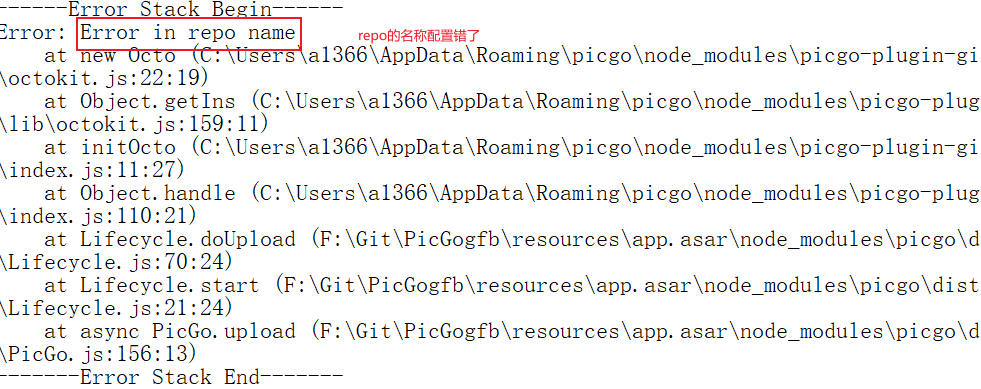Typora+Picgo+gitee实现图片自动上传配置
用Typora做笔记是真滴方便,很多地方都是支持md格式的文件,但是在笔记本上做的笔记,想在ipad或者手机上看就很困难,发送给别人只能转pdf之后再发,不然别人只能看到文字,而图片会失效。
究其原因,因为Typora的图片保存方法问题,它不像word一样把图片写进去,而是另外保存在你电脑的磁盘上,所以md格式文件上的图片发给别人,别人是看不到的。
所以就有了解决方案,把保存在本地的图片传到网络上,就是服务器上,这样就能通过url直接访问。下面讲一下我的配置过程
1. 下载软件
Typora 官网就能下,bing搜一下就可以了。
Picgo github有时候上不去,我是通过软件园下的,找不到的兄弟可以用百度网盘来下
链接:https://pan.baidu.com/s/1fzvtKKvWgi_IZa_thc1RvQ
提取码:eavd
2. 配置Typora
打开Typora,点击 文件 -> 偏好设置
插入图片时的动作设置为“上传图片”,开启“对本地为止的图片应用上述规则”
上传服务设定打开之后,服务我选的是PicGo,这个支持多平台的,大家下载PicGo的时候尽量别选beta版本,待测试的版本总会出点bug,然后选择PicGo的启动路径,也就是exe文件
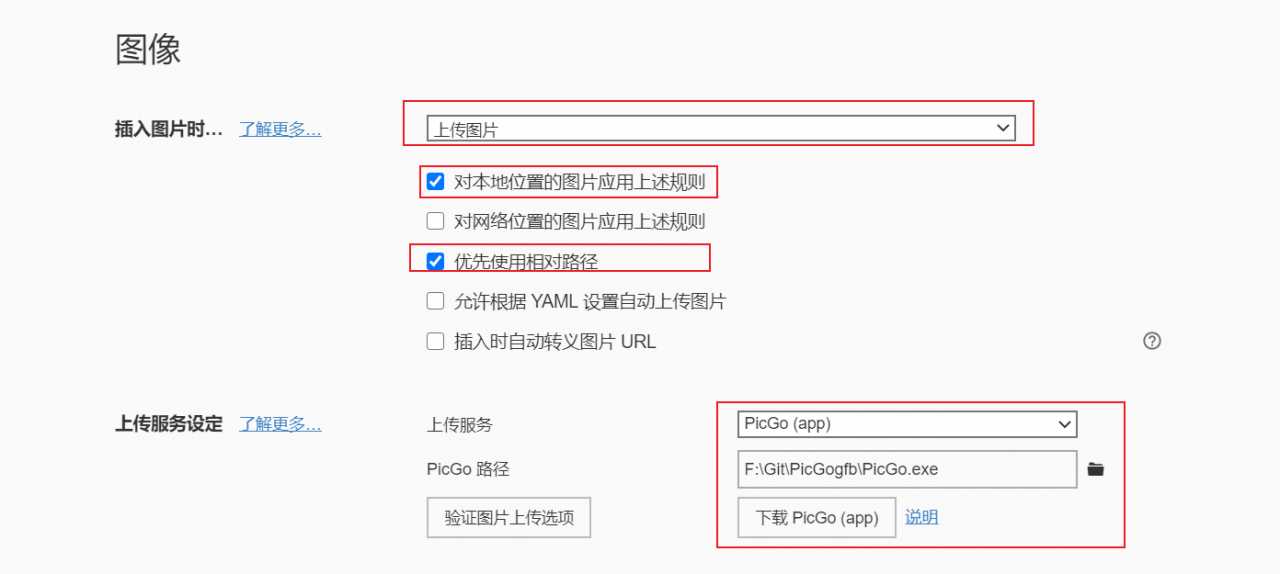
3. 配置PicGo
首先,安装好PicGo之后,我们需要给PicGo配置插件以支持Gitee图床
注意:你必须安装Node.js之后才能安装PicGo的插件,因为PicGo要使用npm来安装插件。
非程序员可能不会用到 Node.js ,不过装一个也不难,要是觉得不好找,我这里也给个链接
http://nodejs.cn/download/ 这个是中文网,根据自己的OS来选,Windows选64位的就好了
3.1 安装github-plus
安装好Nodejs后,继续打开Picgo,点开左边的插件设置一栏,在输入框内输入“github plus”,如下
双击Picgo.exe 可能不会直接弹出来,要在右下角窗口栏里面双击打开它

然后选择插件设置,搜索 github-plus,点击安装
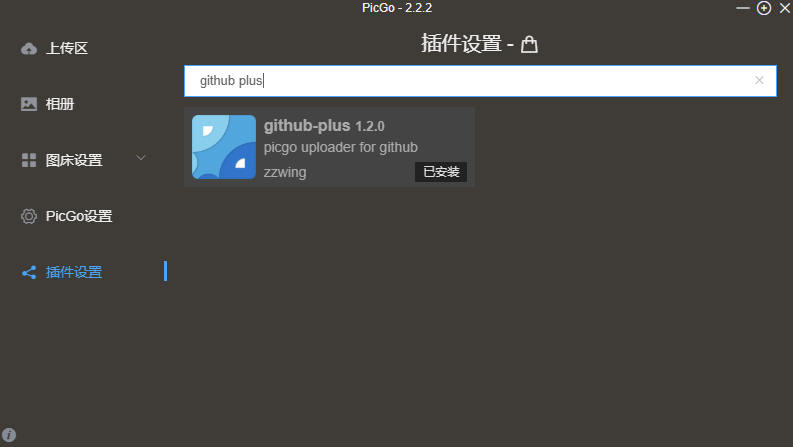
点击安装,然后等待它安装完成,点开图床设置,就会发现多了一个githubPlus的图床。
如果能正常安装github-plus,则直接看 4
3.2 安装另一个插件 gitee
有些小伙伴可能在安装完node.js后,还是无法下载github-plus,可以换一个插件,比如 gitee
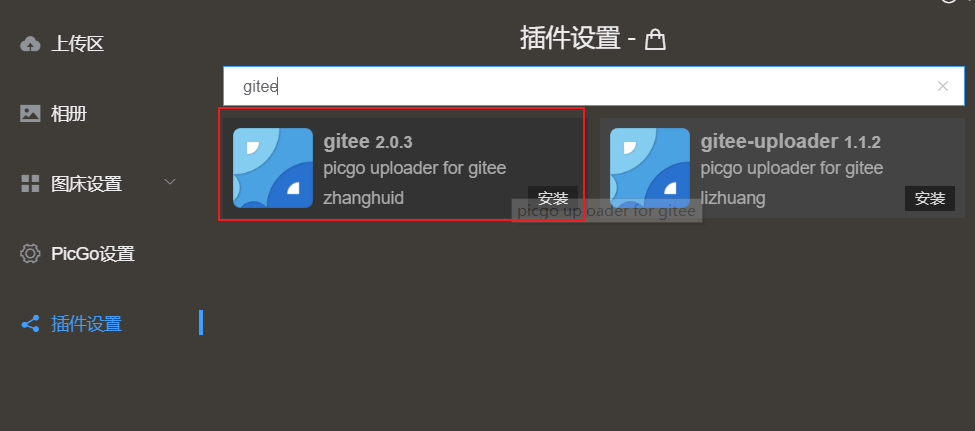
3.3 配置插件
安装好gitee插件后,就是配置gitee插件
owner:就是你的名字(参考下面的UserName)
repo:为 UserName/仓库名称 格式
token:第四步有讲令牌的问题
这个UserName是下面这个,也就是个人主页头像下的@后面那段名字
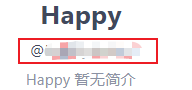
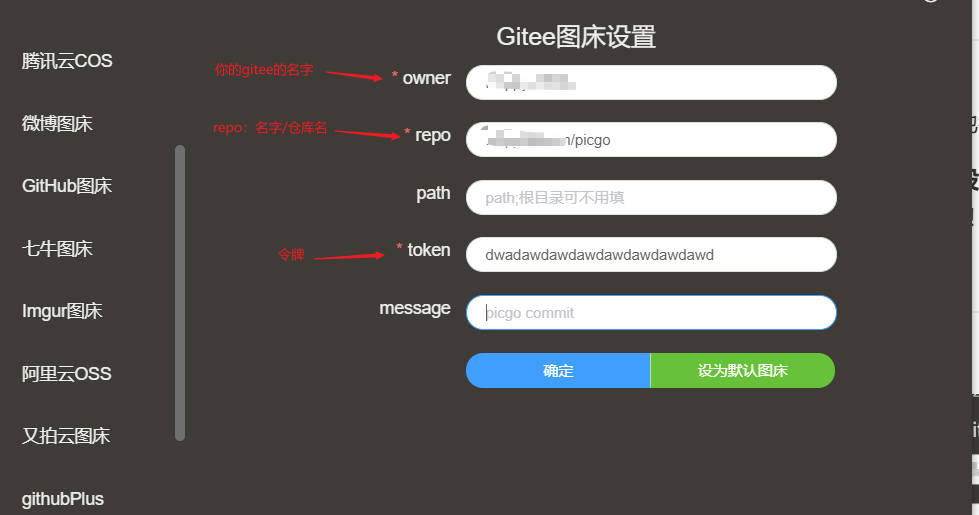
4. 配置好 token 令牌
进入https://gitee.com/,没有账号的话,先注册账号,注册以后登录,新建一个公开仓库,名字为picgo(可以自己起其他名字)重点:</新建的仓库名不要有空格,不然可能一些奇怪的错误报错(例如:找不到地址)
点击右上角,进入设置,在左侧的安全设置-私人令牌处生成新令牌。(注意:生成的新令牌只会显示一次,一定要保存好!!!)
5. 回到PicGO
1)回到picgo,按照如下进行设置
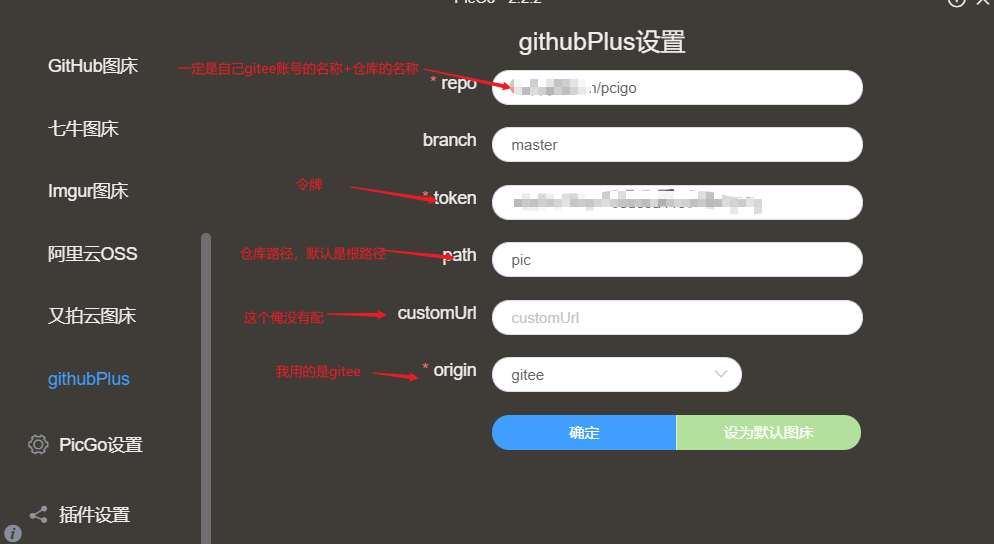
其中的repo为 UserName/仓库名称 格式
这个UserName是下面这个,也就是个人主页头像下的@后面那段名字
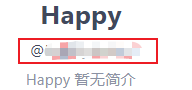
branch填入master
Token为刚才在Gitee生成的私人令牌,粘贴到这里就行
path为仓库下用于存储图片的路径,这个可以自行选择
最下边的origin部分选择gitee(默认是github)
一些问题
可能会在Typora + Picgo验证图片时出现问题,可以去查看它的日志文件来康康是什么问题
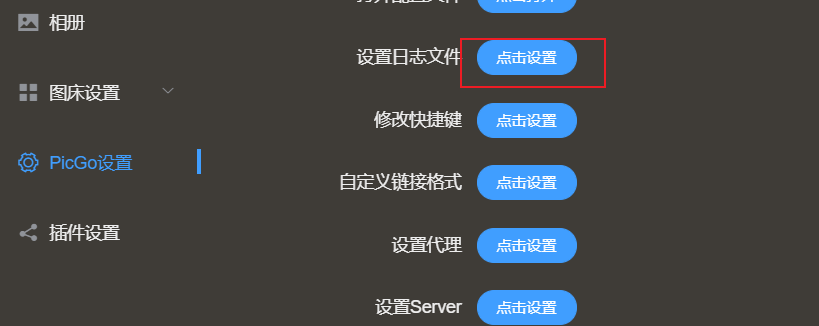
例如: